

Lokitiedostonimet koostuvat sisällön mukaan useista osista.
|
<isäntänimi>_Seurantatiedot_<vvvvkkpp>_<hhmmss> |
Käyttäjän tiettyyn aikaan tietyssä järjestelmässä manuaalisesti luoma raportti tai seurantatiedosto. |
|
<isäntänimi>_Raportit_<vvvvkkpp>_<hhmmss> |
Käyttäjän tiettyyn aikaan tietyssä järjestelmässä manuaalisesti luoma raporttitiedosto. |
|
<isäntänimi>_Seurantatiedot_<tulostimen virhekoodi>_<vvvvkkpp>_<hhmmss> |
Tulostimen virheelle tiettyyn aikaan tietyssä järjestelmässä manuaalisesti luotu raportti tai seurantatiedosto. |
Lokitiedosto luodaan raporteille tai seurantatiedostoille [Luo raportti- ja seurantatiedostot sisältävä lokitiedosto] -asetuksella. Luo tämä lokitiedosto heti tulostusvirheen tapahtuessa.
Luo vaihtoehtoinen lokitiedosto [Luo raporttitiedostot sisältävä lokitiedosto] -asetuksella vain siinä tapauksessa, että huolto-organisaatio pyytää sitä.
Avaa Settings Editor ja valitse seuraavat: .
 [Vianmääritys] -välilehti
[Vianmääritys] -välilehtiSiirry [Kirjaaminen ja raportit] -osioon.
 [Kirjaaminen ja raportit] -osa
[Kirjaaminen ja raportit] -osaNapsauta [Luo raportti- ja seurantatiedostot sisältävä lokitiedosto].
Luo uusi lokitiedosto [Raportti- ja seurantatiedostot sisältävä lokitiedosto (luo ja lataa)] -valintaikkunassa valitsemalla [Luo raportti- ja seurantatiedostot sisältävä lokitiedosto].
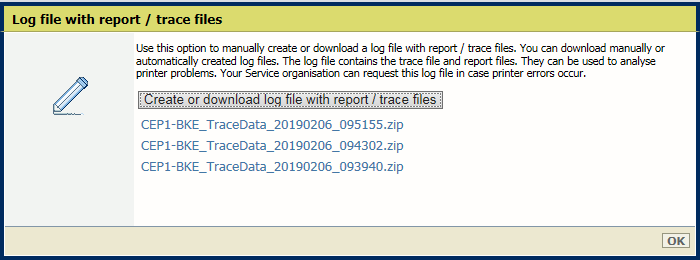 Raportti- ja seurantatiedostoja sisältävän lokitiedoston luominen
Raportti- ja seurantatiedostoja sisältävän lokitiedoston luominenNapsauta [OK].
Lokitiedostot voidaan luoda joko manuaalisesti, tai tulostin voi luoda ne automaattisesti virheen yhteydessä.
Avaa Settings Editor ja valitse seuraavat: .
 [Vianmääritys] -välilehti
[Vianmääritys] -välilehtiSiirry [Kirjaaminen ja raportit] -osioon.
 [Kirjaaminen ja raportit] -osa
[Kirjaaminen ja raportit] -osaNapsauta [Luo raportti- ja seurantatiedostot sisältävä lokitiedosto].
Lataa tiedosto valitsemalla lokitiedosto [Raportti- ja seurantatiedostot sisältävä lokitiedosto (luo ja lataa)] ‑valintaikkunassa.
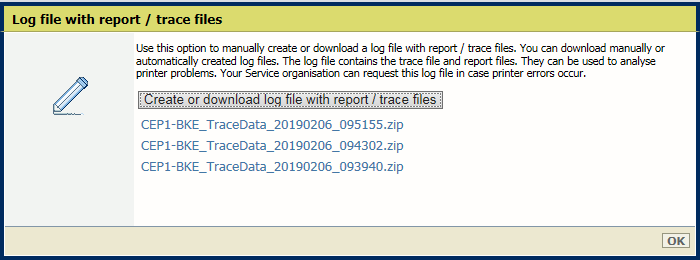 Luo tai lataa raportti- ja seurantatiedostot sisältävä lokitiedosto
Luo tai lataa raportti- ja seurantatiedostot sisältävä lokitiedostoTallenna lokitiedosto ulkoiseen sijaintiin.
Napsauta [OK].
Lokitiedosto luodaan raporteille tai seurantatiedostoille [Luo raportti- ja seurantatiedostot sisältävä lokitiedosto] -asetuksella. Luo tämä lokitiedosto heti tulostusvirheen tapahtuessa.
Luo vaihtoehtoinen lokitiedosto [Luo raporttitiedostot sisältävä lokitiedosto] -asetuksella vain siinä tapauksessa, että huolto-organisaatio pyytää sitä.
Kosketa ohjauspaneelissa: .
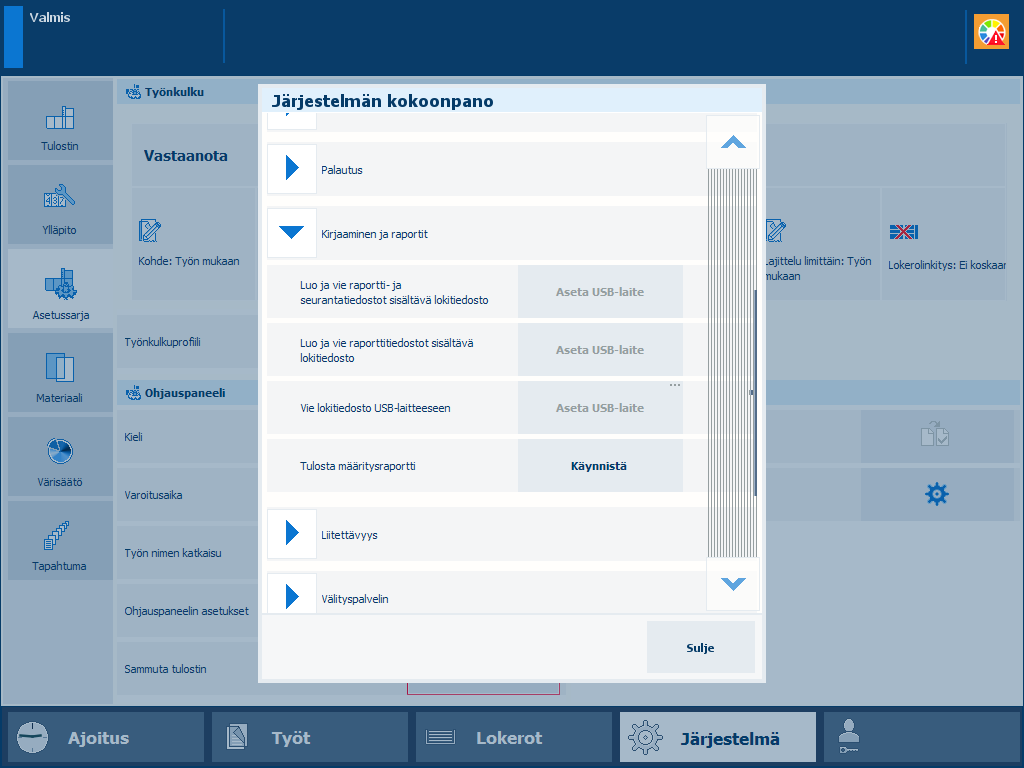 Järjestelmän kokoonpano
Järjestelmän kokoonpanoVoit myös koskettaa ohjauspaneelin aloitusnäytössä merkittyä painiketta ja [Järjestelmän kokoonpano] -painiketta.
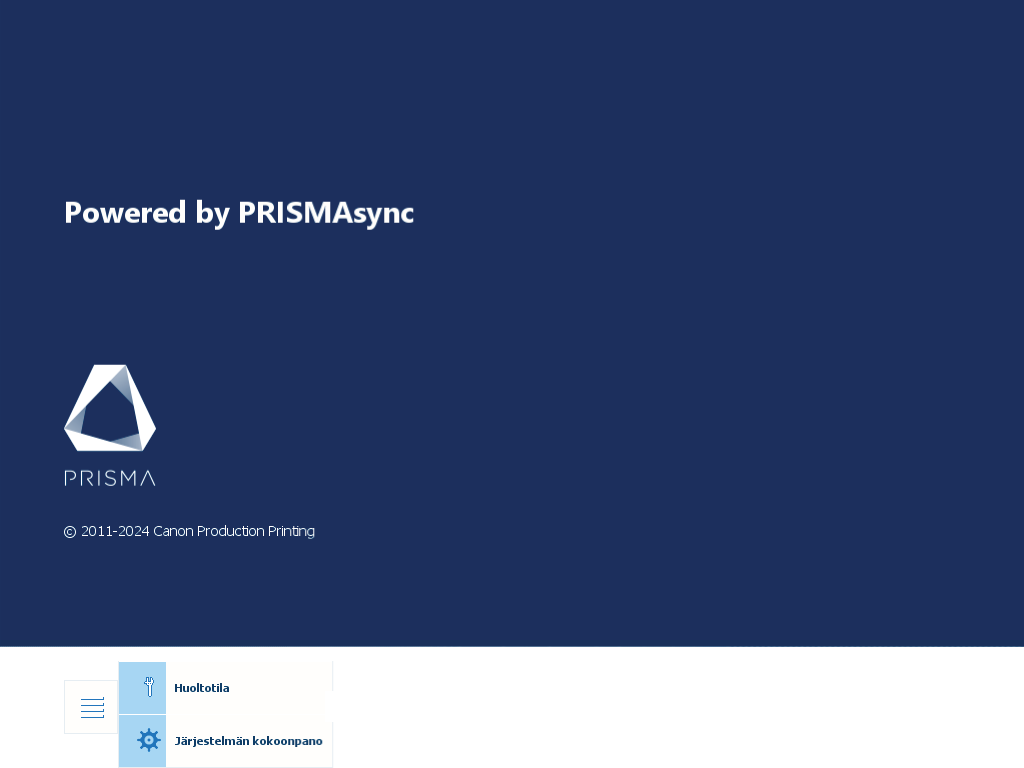 Ohjauspaneelin aloitusnäyttö
Ohjauspaneelin aloitusnäyttöLiitä USB-laite ohjauspaneelin USB-porttiin.
Valitse [Luo] [Luo ja vie raportti- ja seurantatiedostot sisältävä lokitiedosto] -asetuksessa.
Lokitiedosto luodaan.
Viimeksi luotu lokitiedosto valitaan [Vie lokitiedosto] -valintaikkunassa.
Vie tämä lokitiedosto USB-laitteeseen valitsemalla [OK].
Lataa tämä lokitiedosto myöhemmin valitsemalla [Peruuta].
Voit viedä manuaalisesti tai automaattisesti luodun lokitiedoston USB-laitteeseen.
Kosketa ohjauspaneelissa: .
Voit myös koskettaa ohjauspaneelin aloitusnäytössä merkittyä painiketta ja [Järjestelmän kokoonpano] -painiketta.
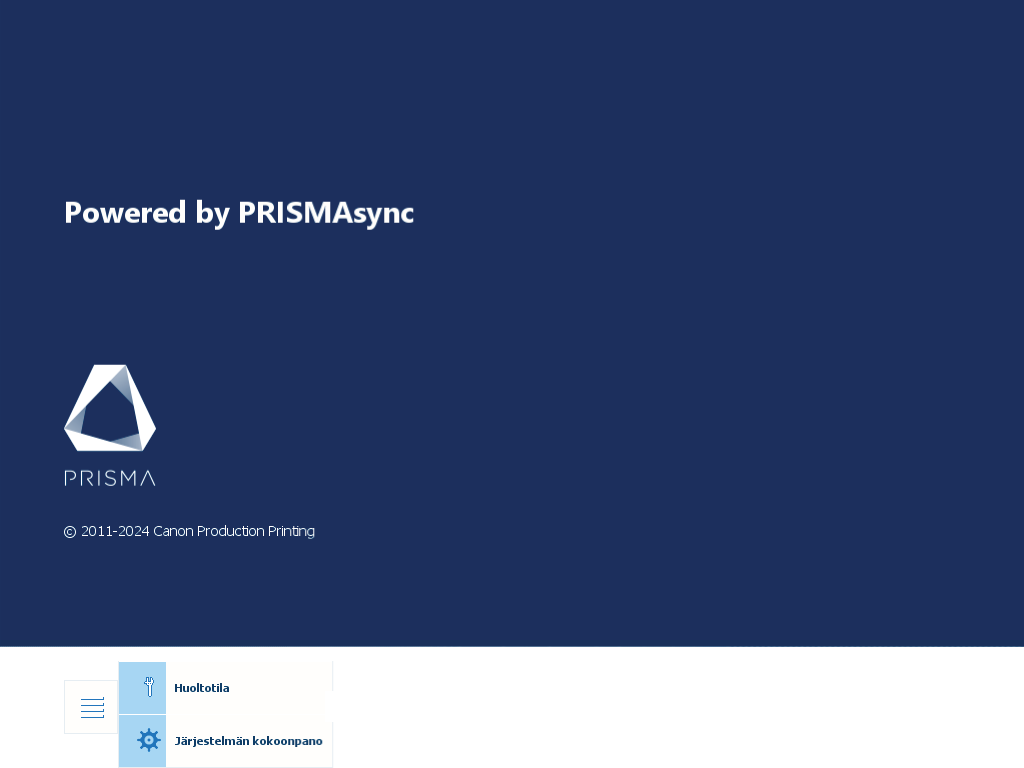 Ohjauspaneelin aloitusnäyttö
Ohjauspaneelin aloitusnäyttöLiitä USB-laite ohjauspaneelin USB-porttiin.
Valitse [Vienti].
Valitse tarvittava lokitiedosto.
Vie lokitiedosto USB-laitteeseen valitsemalla [OK].
Valitse yläoikealla olevasta valikosta .
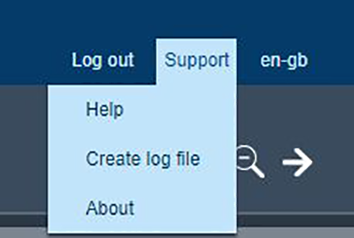 Tukivalikko
TukivalikkoSiirryt nyt valitun tulostimen Settings Editorin [Luo raportti- ja seurantatiedostot sisältävä lokitiedosto] -asetukseen.
Kirjaudu pyydettäessä Settings Editoriin.
Luo ja lataa lokitiedosto tämän osan kahden ensimmäisen ohjeen avulla.
Luo lokitiedosto napsauttamalla otsikon ![]() -tietoa ja valitsemalla [Luo lokitiedosto tulostimelle printer_name].
-tietoa ja valitsemalla [Luo lokitiedosto tulostimelle printer_name].
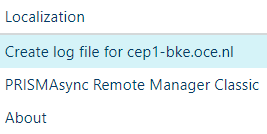 Luo lokitiedosto
Luo lokitiedostoSiirryt nyt valitun tulostimen Settings Editorin [Luo raportti- ja seurantatiedostot sisältävä lokitiedosto] -asetukseen.
Kirjautuminen Settings Editoriin
Luo ja lataa lokitiedosto tämän osan kahden ensimmäisen ohjeen avulla.